この件は、iPhone5S や 5C を購入された方も同様になるかと思うので参考にして下さい。
新しい iPhone で浮かれていたら足をすくわれちゃったよ!
先週末 iPhone のスリープスイッチが故障し iPhone を新品に交換してもらいました。「iPhone 調子が悪いと悩んでいる貴方!バックアップとってアップルに行きましょ」。
iTunes でバックアップを取ってから出向いたので、なんの心配も無く交換したのですがっ!
Mac に 繋げ iTunes でバックアップを復元。しばらくすると復元完了〜!「Welcame〜」「ようこそ〜」なんて画面がピロピロしているので、画面をスライドさせ初期設定開始。Apple ID を聞かれ入力。まあ、Apple ID くらいは仕方ない。それくらいは仕方ない。
基本的な設定が終わりさあ、使い始めようと思ったら・・・・
がぁ〜〜〜ん!
パスワードを入れる系のアプリ。どいつもこいつもパスワード入れ直し。めっちゃショック。
何の為のバックアップじゃぁ〜〜〜い!Apple は自分たちの経費を削減する変わりに、お客様の時間を奪ったのかぁ〜〜〜〜!(怒)と声を大にして、マンションの屋上に駆け上がり、拡声器を使って騒ぎ立てたい!何の為のバックアップじゃぁ〜〜〜い!
等と文句を言っても後の祭り。新しい iPhone になって喜んでいたのは、はい。私です。
仕方なしにちまちまとパスワードを入れてアプリを使えるようにします。すっかり足をすくわれてしまいました。
***** 2014/10/02 加筆 *****
バックアッップを取る時に「バックアップをして暗号化」にチェックを入れ、そのバックアップを復元するとパスワード入力を再度しなくても済むようになります。
ブラウザ等に記憶させたもの(クッキーで記憶している物等)は、再度パスワードを入れる必要があります。
************************
2段階設定の為のメール設定
参ったのは、facebook や Google 系のアプリで 2段階設定を行っていた物。
秋田の iPhone は au なので、 ***@ezweb.ne.jp ってメールアドレスをもらっていて、これのプッシュ設定をし直さなければならない。
おぉ?だってしっかりバックアップしたじゃない。何の為のバックアップじゃぁ〜〜〜い!等と言っても誰も助けれくれないので、淡い記憶の中から設定をしてみます。まずは WiFi を切る。(WiFi 設定も全てやり直しでした・・・お年寄りだったら復旧は完全に無理かと思われます)LTE もしくは 3G になっている事を確認してサファリで au お客様サポートにアクセス。
正直何をやったのかあまり覚えていないが、色々とあちらこちらのサイトやアプリをグルグルして、最終的に SMS にメールが届き、そこからプッシュメールを受け取る為の定義ファイルをダウンロード。めでたく ***@ezweb.ne.jp が使えるようになった。
秋田の場合。このキャリアメールは殆ど使っていない。自分でもメールアドレスを忘れている程。スマホ用に Gmail のアドレスを取得し利用させてもらっている。これは、キャリアを変える必要があった場合、キャリアのメールアドレスに縛られたくないからである。
「脱、キャリアメールアドレス」これはオススメです。
Gmail は Microsoft Exchange でプッシュメール受け取れなくなりました
さて、じゃあ Gmail のプッシュ設定をしよう。と、交換する前の iPhone と同じ設定をしてみる。設定方法は、以前書いた「docomoでiPhoneその11 メールの設定」。
「メールを取得出来ません サーバへの接続に失敗しました。」ってどういうこと?
色々とググっていると「iPhoneの機種変で「メールを取得できません」エラー」なる記事を発見。
なななんと・・・「Googleは2013年1月30日以降、Google Syncを終了し、新しい端末を追加できなくしている。」とな。
プッシュできないの?そりゃまずいじゃん。だって、プッシュ出来るから使ってたんでしょ・・・ちょいとパニック。
これまでプッシュで使っていた ***@gmail.com の転送を設定をいじって ***@ezweb.ne.jp に転送するように設定してみる。おぉ〜プッシュ出来る。幸せぇ〜。と思ったが、ezweb.ne.jp のフィルタリングをして PC 系拒否にするとメールが届かなくなる。う〜ん・・・だめかぁ〜。(ezweb.ne.jp へのスパム多いですから PC は全て拒否にしておなかければなりません)
色々とチャレンジしてみたけどなかなか上手く行かない。「Gmail ブッシュ」とかでググってみると、なんと!なぁ〜〜〜〜〜〜〜あんと!Gmail のアプリで出来るじゃない。なぁ〜んだ。
まずは Gmail のアプリをダウンロードして設定をする。
Gmail アプリの設定は割愛する。メールの送受信が出来るようにしておく。
次に「設定」→「通知センター」→「Gmail」に入り、画像のように登録。
Gmail アプリの歯車マークをタップして「全ての着信メール」にチェックをする。
これで Gmail のメールが iPhone にプッシュされる。おぉ〜〜〜幸せぇ〜。
これなら最初からこっちにすれば良かった。
まとめ
docomo の iPhone ユーザーで、プッシュメールを受け取りたい方は、「脱、キャリアメールアドレス」をして頂き、Gmail のアプリでプッシュを受けるようにして下さい。
いずれにせよ、機種を変えるのは大変な事になる iPhone。なるべく機種を変えないで済むようにしたいですね。
秋田の iPhone は、まだまだ沢山パスワードを入れなければなりません。トホホのホ。
photo credit: brianjmatis via photopin cc
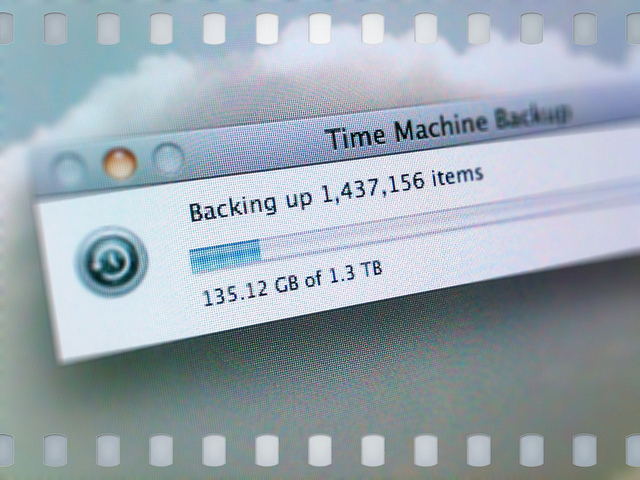
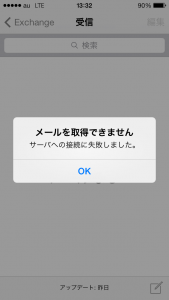
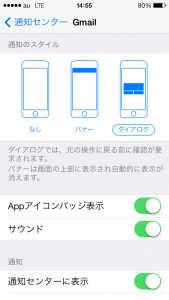
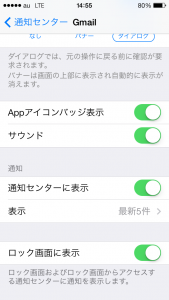
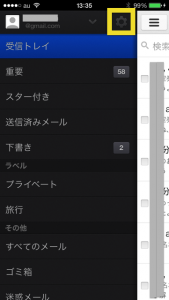
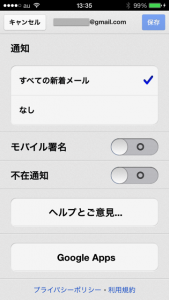


コメント